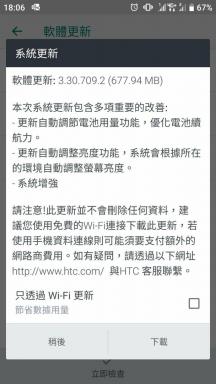Kuidas parandada Apple ID välja logimise halli probleemi iPhone'is ja iPadis
I Phone'i Tõrkeotsing / / August 05, 2021
Uue iPhone'i või iPadi ostmisel peate looma Apple ID. Kui teil on juba Apple ID, peate seda seadmesse sisselogimiseks kasutama. Sisselogimine aitab teil kasutada Apple'i teenuseid. Kui otsustate oma iPhone või iPad maha müüa, peate ühel hetkel oma Apple ID-st välja logima. Paljud inimesed aga kurdavad, et välja logimise võimalus on hall. See tähendab, et see on keelatud. Võite seda puudutada, kuid midagi ei juhtu.
Selles juhendis selgitan, kuidas seda probleemi lahendada, kui proovite Apple ID-st välja logida. See probleem võib juhtuda seadmes lubatud tarkvaravea või ekraaniaja tõttu. Kui see iPhone või iPad antakse teile ametlikuks kasutamiseks, siis võib teie ettevõte sellele seada piiranguid. See muudab seadme ettevõttele kuuluvaks. Võib-olla pole teil lubatud iseseisvalt välja logida. See probleem võib juhtuda ka siis, kui Apple'i serverid ei tööta, mida juhtub harva, kuid kaalume seda kui võimalust.

Giid | Kuidas mängida Apple'i arkaadmänge võrguühenduseta
Sisukord
-
1 Kuidas parandada Apple ID välja logimise halli probleemi
- 1.1 Taaskäivitage oma iPhone / iPad
- 1.2 Kas teie kontor on teile seadme tarninud
- 1.3 Kas Apple'i serverid on maas
- 1.4 Tarkvaravea võimalus: värskendage süsteemitarkvara
- 1.5 Lubage rakenduse Seaded jaoks mobiilne andmeside
- 1.6 Apple ID-st välja logimine ei võimalda fikseerida ekraaniaega
Kuidas parandada Apple ID välja logimise halli probleemi
Allpool on ekraanipilt minu iPhone Apple ID jaotisest.
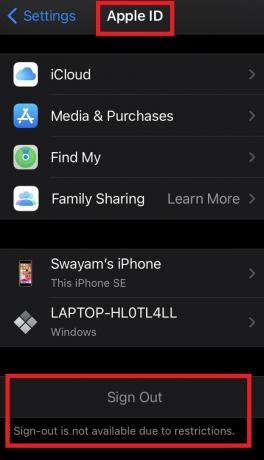
Näete, et välja logimine pole piirangute tõttu saadaval. Seda öeldakse seetõttu, et minu iPhone'il on kuvamisaja piirangud. See on isiklik telefon, kuid me kontrollime seda ka. Kõigepealt alustame põhiliste probleemidega
Taaskäivitage oma iPhone / iPad
See on trikk, mis töötab enamasti imestades ja tasub proovida.
- välja lülitama oma iPhone'i
- Taaskäivita seda.
- Siis minge Seaded > puudutage oma nime, mis on Apple ID
- Seejärel kontrollige, kas seal on kirjas, et sisselogimine on saadaval või mitte.
Kui ei, siis liigume teise paranduse juurde.
Kas teie kontor on teile seadme tarninud
Igaüks, kellel on iPhone või iPad, saab kontrollida, kas tema kasutatav seade on isiklik või haldab seda mõni organisatsioon. Ma mõtlen, et teate, kas see on teie isiklik telefon / vaheleht või mitte. Sellegipoolest on üks võimalus seda teada saada. Kui see on teie kontorist saadud iPhone / iPad, peab sellel olema Mobiilseadmete haldamine sellele installitud.
Selle kontrollimiseks
- Minema Seaded > Kindral > Profiilid
- Laiendage profiili
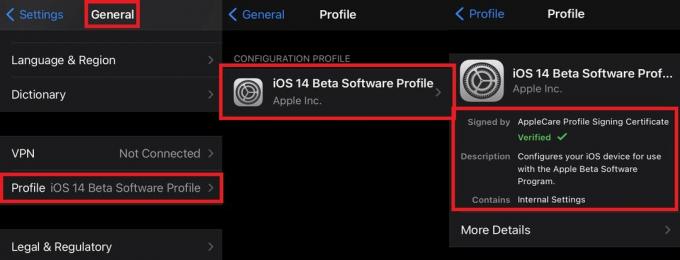
- Kontrollima Sisaldab jaotises
Nagu näete, on minu isiklik seade, seega ei sisalda see mobiilseadmete haldust.
Kas Apple'i serverid on maas
Vaatame ka selle üle.
- Käivitage oma iPhone'is brauserirakendus Safari
- Peate tippima apple.com/support/systemstatus

- Nagu näete, töötavad kõik Apple'i teenused normaalselt.
Niisiis, pole mingit probleemi Apple'i serverite ega ühegi selle kaasava rakendusega.
Tarkvaravea võimalus: värskendage süsteemitarkvara
Sõltuvalt sellest, kas kasutate iPadi või iPhone'i, peate kontrollima, kas olete installinud uusima saadaoleva süsteemivärskenduse. Võib-olla põhjustab mõni tarkvara viga Apple ID välja logimise võimaluse halliks muutumise, kuigi kõik muu töötab hästi.
- Minema Seaded Rakendus
- Puudutage Kindral > Tarkvarauuendus
- Seade kontrollib saadaolevad värskendused
- Looge ühendus WiFi-ga ja installige värskendus
Kui probleem oli süsteemitarkvaras, peaks see olema praeguseks lahendatud. Minema Apple kasutajatunnus all Seaded ja kontrollige, kas välja logimine on endiselt hall.
Lubage rakenduse Seaded jaoks mobiilne andmeside
Kui seadete rakenduse jaoks on mobiilse andmeside kasutamine keelatud, siis võib-olla ei võimalda see teil Apple ID-st välja logida.
- Minema Seaded > Mobiilne andmeside

- Kerige alla ja vaadake, kas rakenduse Seaded mobiilne andmeside on lubatud või mitte
See tähendab, et kui mobiilne andmeside on seadete jaoks lubatud, saate Apple ID-st välja logida.
Apple ID-st välja logimine ei võimalda fikseerida ekraaniaega
Nüüd on see üks peamisi põhjusi, mis lubamisel seadet piirab. Samuti ei luba see kasutajal oma vastavast Apple ID-st välja logida. Proovime siis selle keelata ja näeme. Minu iPhone'is on ekraaniaeg seadistatud.
- Minema Seaded
- Kerige alla Ekraani aeg > avamiseks puudutage
- Jällegi navigeerige alla Lülitage ekraaniaeg välja
- Puudutage seda

- Sisestage ekraaniaja parool
- Seejärel toimingu kinnitamiseks puudutage Lülitage ekraaniaeg välja
Kui ekraaniaeg on välja lülitatud, minge aadressile Seaded > puudutage Apple ID-d. Kerige alla ja nüüd näete, et valik Logi välja on saadaval. See tähendab, et nüüd on võimalik Apple ID-st välja logida.

See tähendab, et minu iPhone'is oli sisselogimisvõimalus varem hall, kuna ekraaniaeg oli lubatud. Kui ma selle välja lülitasin, saan nüüd Apple ID-st välja logida.
Märge
- minema Seaded > Ekraani aeg
- all Pere jagamine puuduta Ekraani aeg.
- sisestage ekraani aja parool ja kinnitage toiming.
Nii et see kõik puudutas teie iPhone'is ja iPadis hallina välja logitud Apple ID välja logimise probleemi lahendamist. Esitatud sammud on mõeldud minu iPhone'ile. Sammud on sarnased, kui teil on iPad. Proovige juba täna, kui soovite müüa oma iPhone'i / iPadi ja soovite sellest seadmest Apple ID-st välja logida.
Loe edasi,
- Kuidas jagada videot ja lisada efekte klippides iPhone'is ja iPadis
- Kuidas iPhone'ist või iPadist midagi printida
Swayam on professionaalne tehnikablogija, kellel on magistrikraad arvutirakendustes ning tal on ka Androidi arendamise kogemus. Ta on Stock Android OSi kindel austaja. Lisaks tehnikablogimisele armastab ta mängimist, reisimist ja kitarri mängimist / õpetamist.